Как пользоваться функцией Circle to Search в Android 15
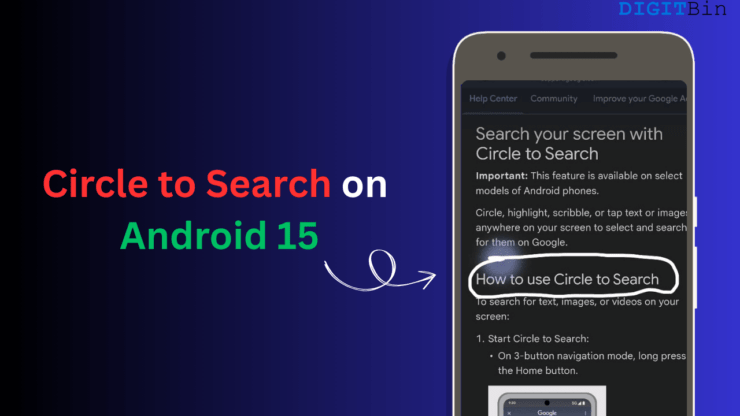
Что такое Circle to Search
Circle to Search — это системная функция Android 15, интегрированная с поиском Google и цифровыми ассистентами (Gemini или Google Assistant). Она позволяет быстро сфокусироваться на любой части экрана и получить релевантные действия и сведения: веб-поиск, перевод, поиск по изображению, распознавание номера телефона или email, быстрый вызов, отправка письма и даже поиск аудио.
Определение в одну строку: Circle to Search — быстрый способ «показать» интересующий фрагмент экрана и получить результат поиска или действие без набора текста.
Важно: функция требует Android 15 и активного цифрового ассистента от Google.
Основные преимущества
- Экономит время: нет необходимости копировать текст и запускать приложение поиска вручную.
- Универсальность: работает с текстом, изображениями, номерами телефонов и аудио.
- Интерактивность: предлагает быстрые действия (позвонить, написать, сохранить, перевести).
- Локализация: автоматически выбирает язык перевода по региону, но позволяет изменить его вручную.
Как включить Circle to Search на устройстве Android
- Откройте приложение Настройки.
- В строке поиска Настроек введите «circle to search» или «круговой поиск».
- В результатах найдите раздел «Circle to Search» и откройте его. Обычно он находится в навигационных настройках.
- Переключите тумблер рядом с Circle to Search, чтобы включить функцию.
Примечание: по умолчанию функция обычно включается после обновления до Android 15. Если не видите опцию через поиск — проверьте раздел Навигация или используйте строку поиска в Настройках.
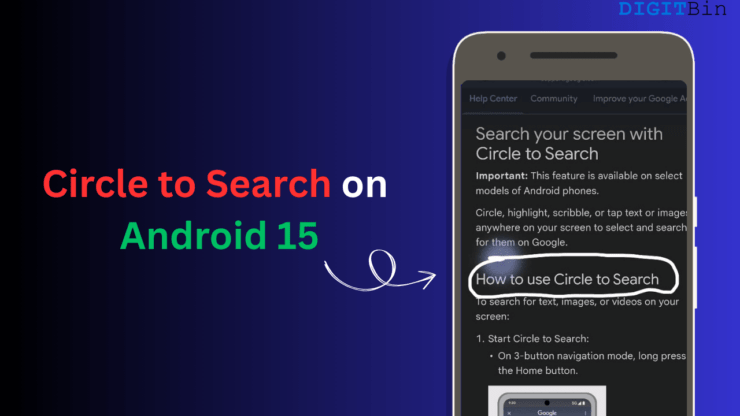
Альтернативная локализация: если ваш телефон от производителя с сильно модифицированным интерфейсом, пункт может называться «Круговой поиск», «Circle to Search» или находиться в разделе жестов/навигации.
Как запустить Circle to Search и базовый сценарий использования
Запуск зависит от выбранной схемы навигации:
Виртуальная клавиша «Домой»: долгий нажим на виртуальную кнопку «Домой» активирует Circle to Search.
Жестовая навигация: долгий тап по горизонтальной панели внизу экрана вызывает тот же режим.
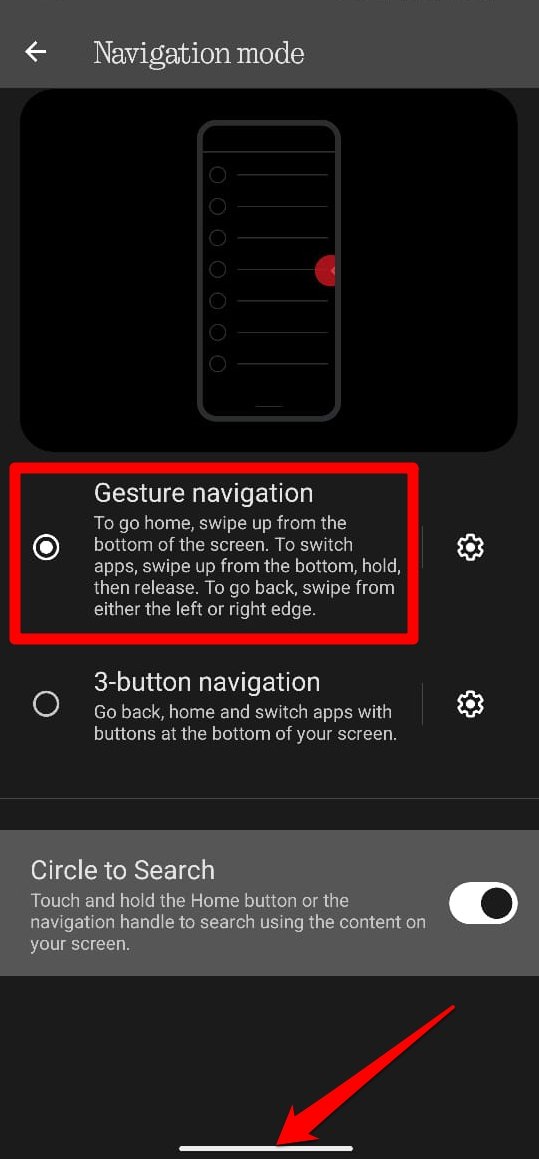
После активации экран подсветится и «заморозится» в режиме выбора. Теперь можно:
- Нарисовать круг вокруг интересующего фрагмента (необязательно идеально ровно).
- Подождать, пока Google обработает выделение и выдаст карточку результатов.
- При необходимости подправить рамку выделения, перетаскивая границы селектора.
Примеры селектируемых объектов: слово, термин, адрес электронной почты, телефон, часть изображения, иконка товара, аннотация на фото.
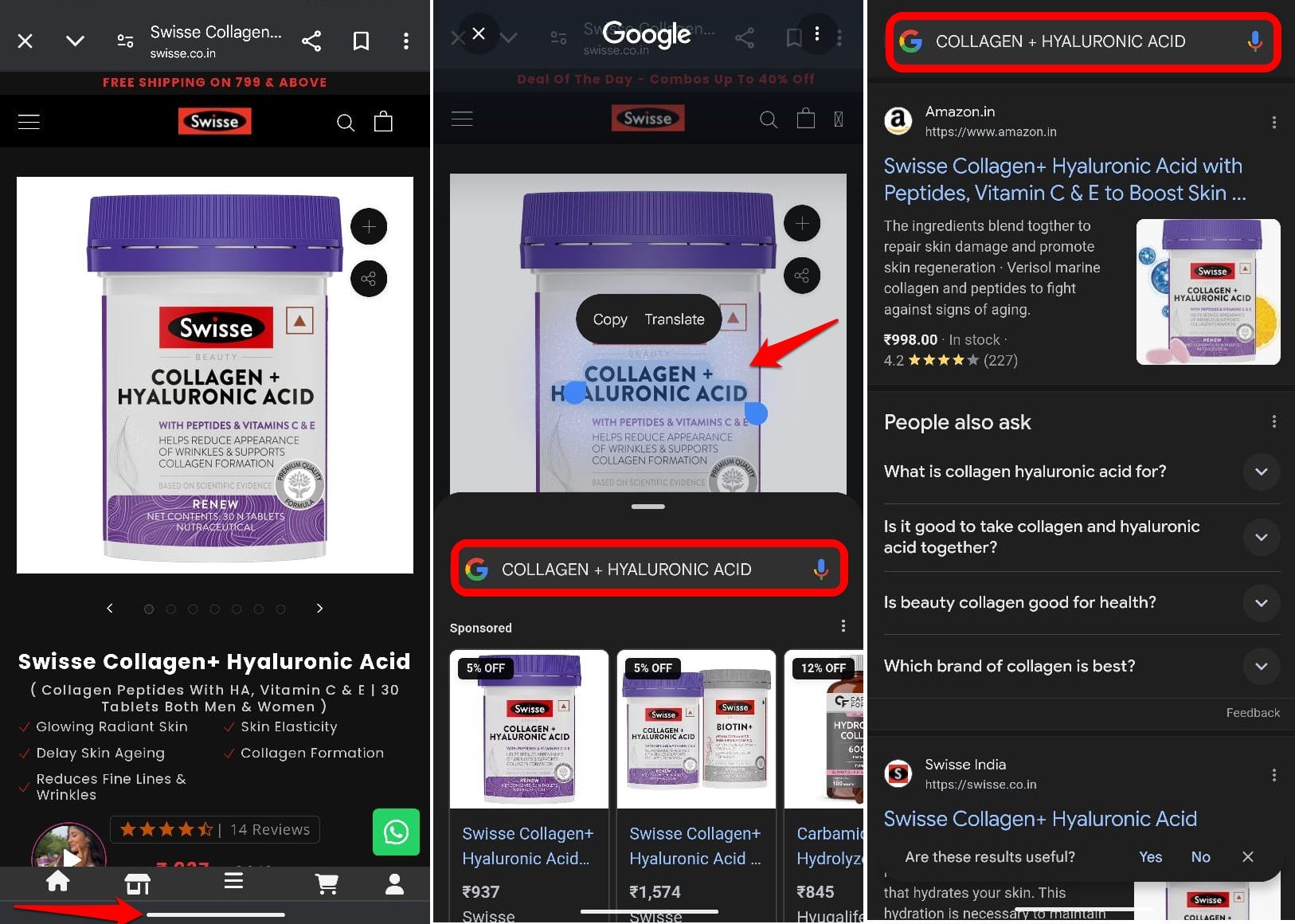
Пример: поиск значения медицинского термина
- Откройте страницу с описанием продукта или научной статьи.
- Долгий тап по навигационной панели — экран подсветится.
- Обведите пальцем термин, слово или фразу.
- Получите карточку с результатами: определение, ссылки на источники, возможные изображения и быстрые действия (сохранить, перейти на сайт).
Полезный совет: при поиске узкоспециальных терминов используйте опцию «Поиск в Интернете» из карточки результатов, чтобы перейти на полнотекстовый источник.
Перевод содержимого страницы с помощью Circle to Search
Circle to Search умеет переводить видимый текст на странице в один клик.
Как перевести:
- Активируйте Circle to Search (долгий тап по панели навигации или кнопке «Домой»).
- Нажмите кнопку Перевести на панели поиска Google, которая появится сверху экрана.
- Страница будет переведена автоматически.
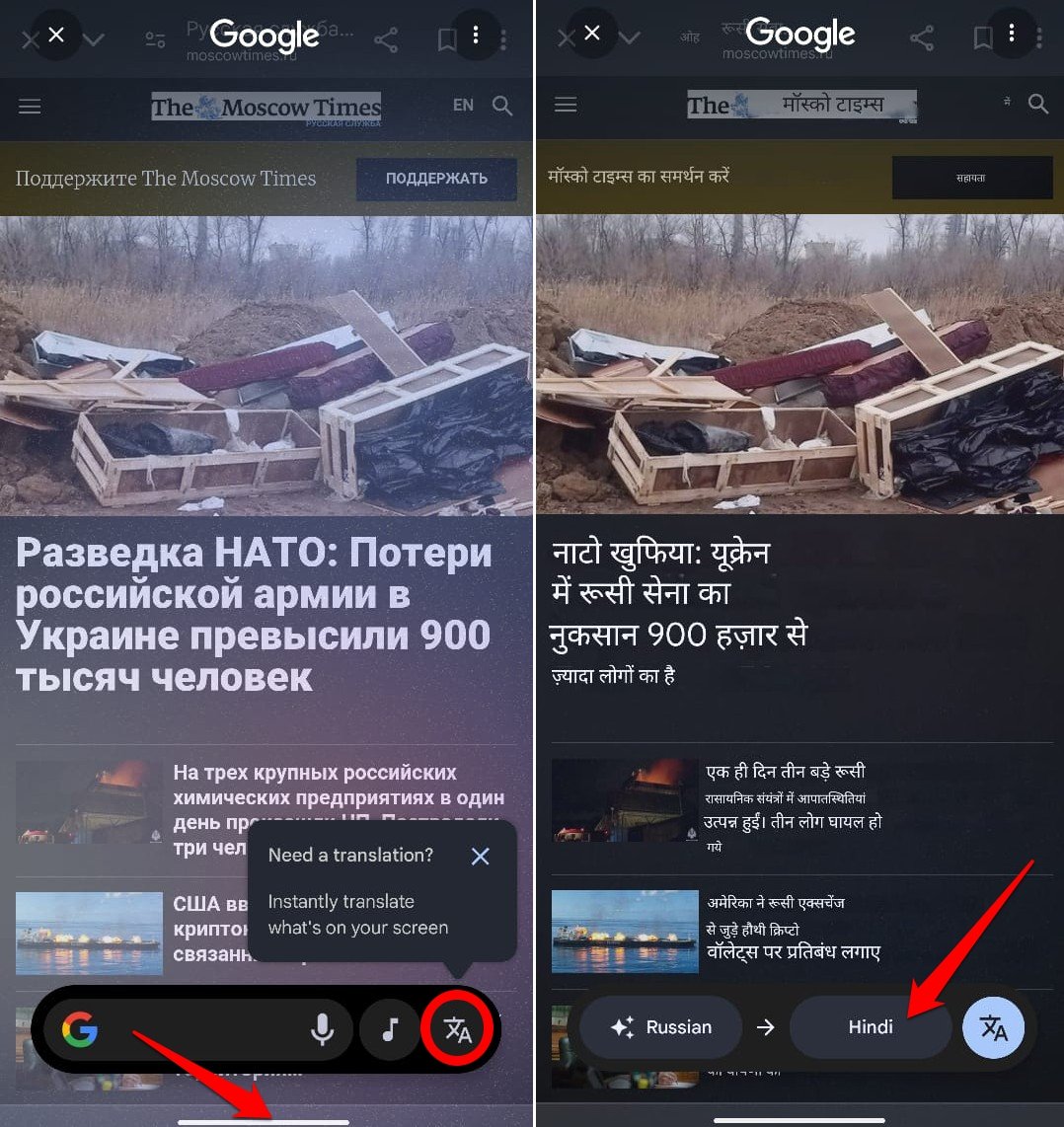
Параметры перевода:
- Система автоматически предложит целевой язык по региональным настройкам.
- Чтобы выбрать другой язык, нажмите на текущий перевод и укажите нужный язык.
Пример: если страница на русском, а система по умолчанию предлагает хинди, вы можете переключить перевод на английский.
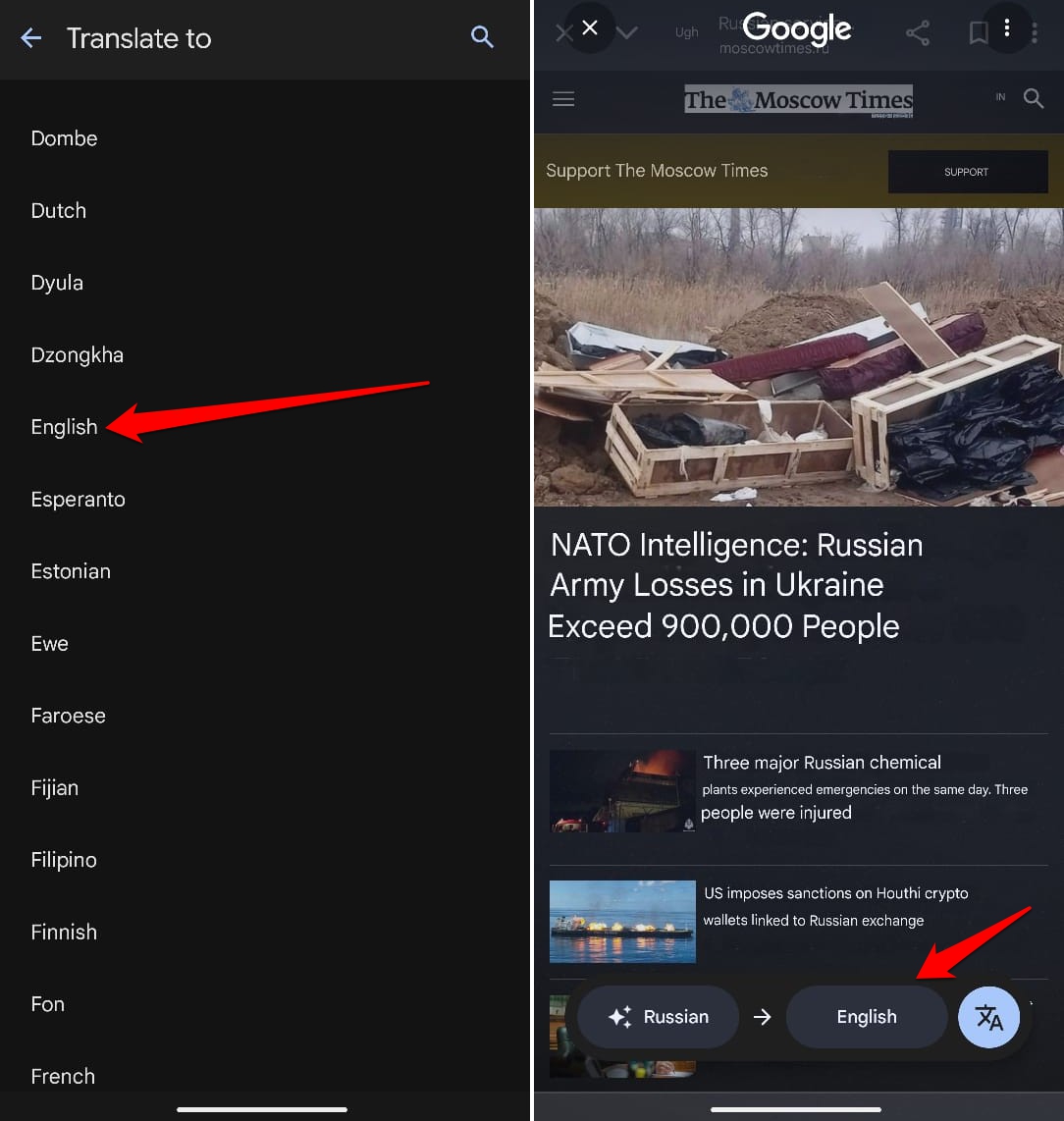
Полезно для путешествий и работы с иностранными сайтами: перевод применяется быстро, без копирования текста в отдельное приложение.
Быстрая работа с email и номерами телефонов
Circle to Search упрощает взаимодействие с контактной информацией на веб-страницах или в приложениях.
Действия с email:
- Откройте страницу с адресом электронной почты.
- Вызовите Circle to Search.
- Нажмите на обнаруженный email в результатах — появится меню быстрых действий.
- Выберите пункт Email и укажите почтовый клиент для отправки.
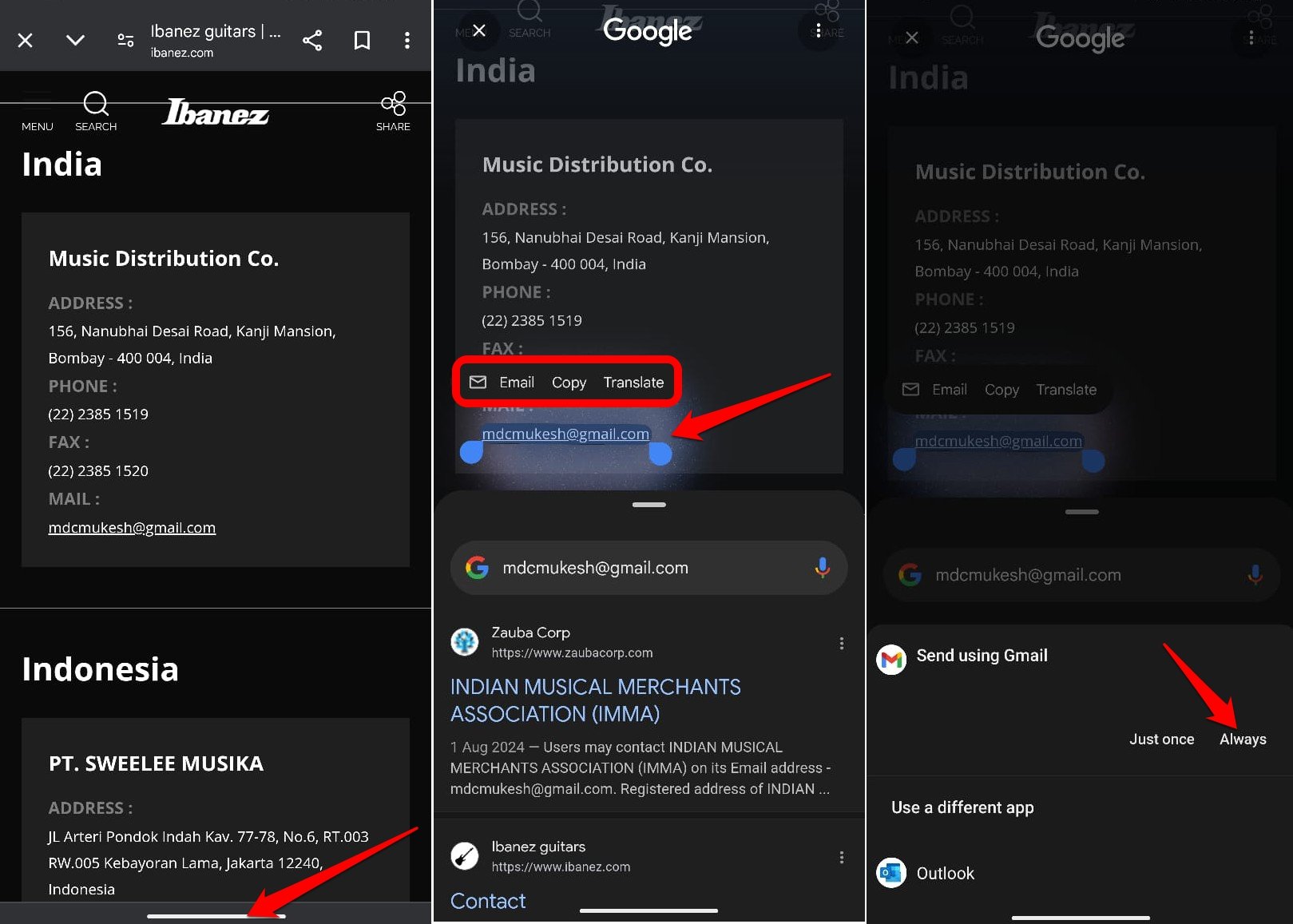
То же работает для телефонов: нажмите на обнаруженный номер — предложится вариант позвонить, отправить SMS или сохранить контакт.
Совет: Если адрес или номер не распознан, попробуйте увеличить рамку или обвести текст плотнее — точность распознавания зависит от контраста и шрифта.
Поиск аудио с помощью Circle to Search
Панель Circle to Search содержит кнопку аудио, которая анализирует окружающие звуки или аудио, воспроизводимое на устройстве.
Как искать по звуку:
- Активируйте Circle to Search.
- Нажмите кнопку «Аудио» на панели.
- Подождите, пока система предложит совпадения — название песни, фрагмент, возможные источники.
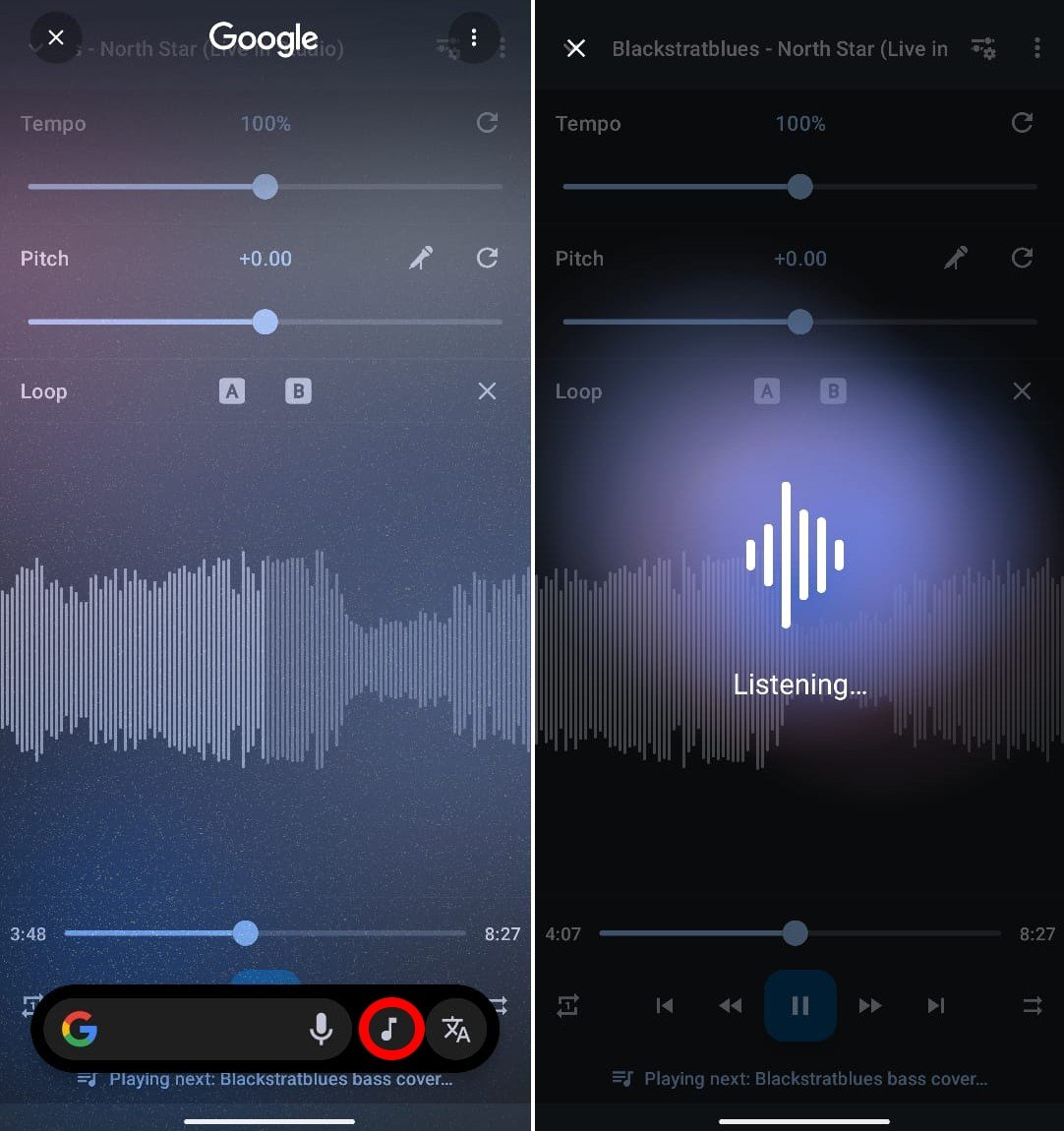
Ограничения: распознавание аудио работает лучше при минимальном фоновых шуме и при воспроизведении с достаточно высокой громкостью.
Circle to Search не доступен: как восстановить работу
Типичные причины и шаги восстановления:
- Устройство не обновлено до Android 15. Решение: Откройте Настройки → Обновление системы и установите последнюю версию Android, если доступна.
- Circle to Search выключен в настройках. Решение: включите через Настройки → Circle to Search.
- Цифровой ассистент не установлен или не выбран. Решение:
- Откройте Настройки.
- В строке поиска введите «Gemini».
- Откройте Настройки Gemini.
- Перейдите в раздел Цифровые ассистенты от Google.
- Выберите Gemini или Google Assistant как помощника по умолчанию.
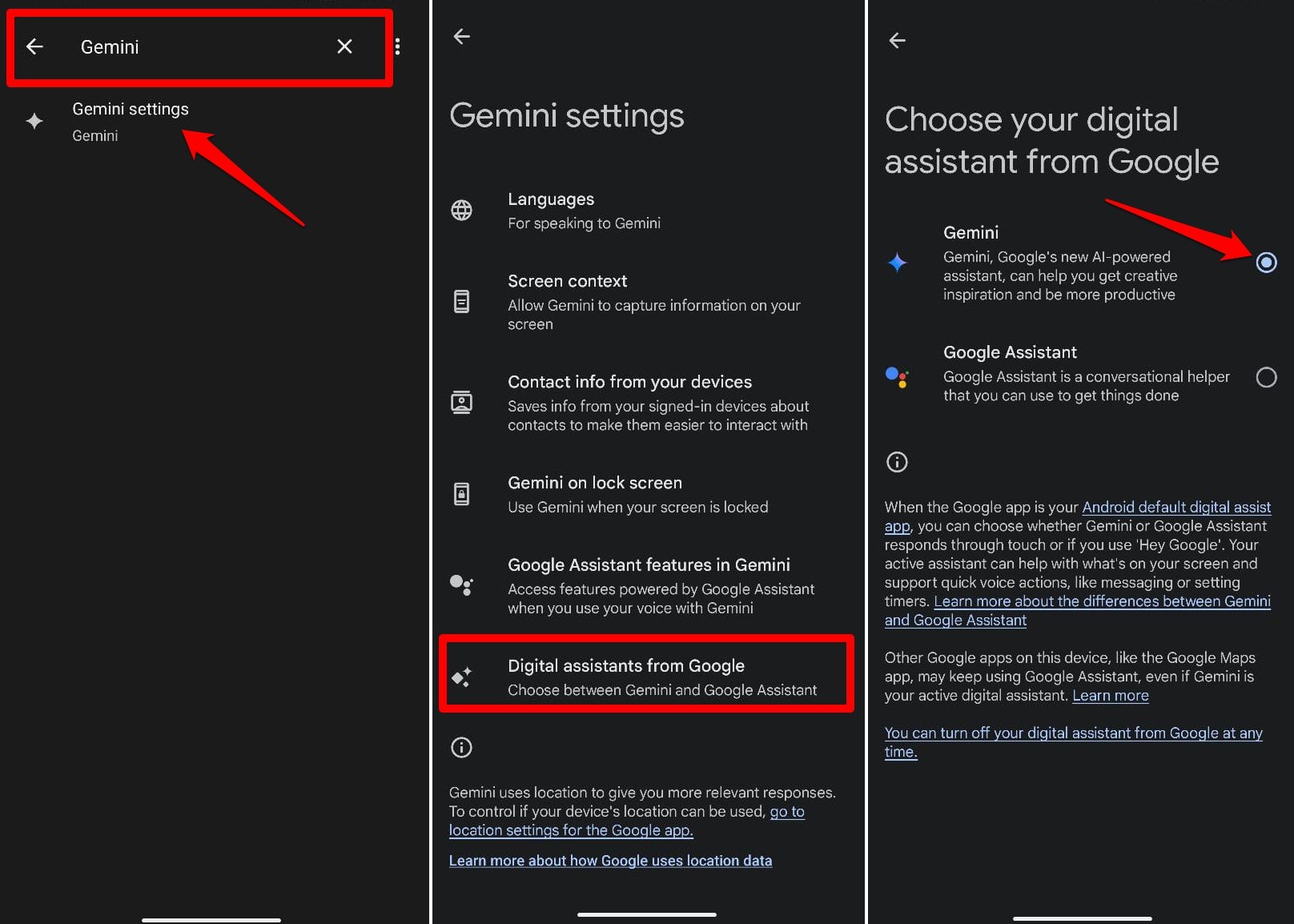
- Проблемы в приложении Google. Решение:
- Откройте Google Play.
- Нажмите на аватар в правом верхнем углу аккаунта.
- Выберите Обновления и обновите приложение Google, если доступна новая версия.
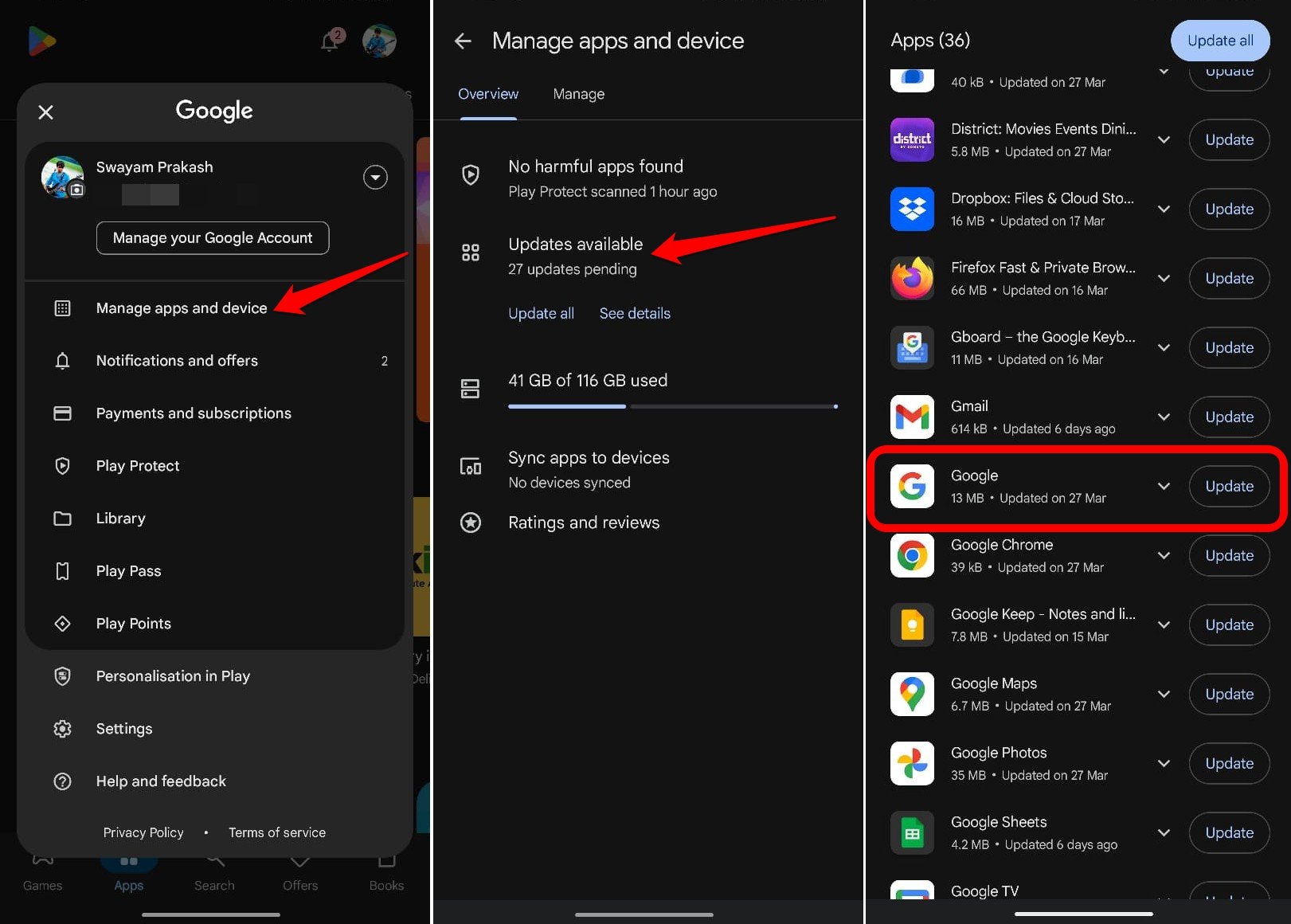
Если после всех шагов функция по-прежнему не работает, перезагрузите устройство и проверьте разрешения (микрофон, доступ к экрану, доступ к сетевым функциям) для приложения Google.
Советы по повышению точности поиска и перевода
- Увеличьте контраст текста и фона на странице либо увеличьте масштаб браузера перед использованием.
- Для сложных изображений сначала сделайте скриншот и затем используйте Circle to Search в режиме просмотра скриншота — иногда это улучшает распознавание.
- Если текст маленький, временно увеличьте масштаб страницы, чтобы инструмент захватил более четкий фрагмент.
- При переводе специальных терминов переключайтесь на английский, чтобы получить больше релевантных источников.
Когда Circle to Search может не сработать
- На экранах с DRM-ограничениями или при воспроизведении защищённого контента (некоторые видеоплееры) захват изображения и текста может быть заблокирован.
- На экранах системных диалогов, уведомлений по отдельной реализации или в некоторых приложениях с аппаратным рендерингом распознавание может быть некорректным.
- При отсутствии интернета результаты поиска и перевод будут ограничены или недоступны.
Контрпример: если вы пытаетесь выделить текст в всплывающем окне системного диалога (например, диалог настроек VPN), Circle to Search может не распознать текст из-за способа рендеринга — в этом случае используйте копирование/вставку через стандартные средства.
Альтернативы и дополнительные подходы
- Традиционный подбор текста: долгий тап на тексте → «Копировать» → открыть Google или Translate.
- Google Lens: ориентирован больше на изображение и продукты, но часть функций пересекается с Circle to Search.
- Приложения сторонних производителей для распознавания текста (OCR) — полезны для пакетного распознавания изображений или при работе с большими объёмами сканов.
Выбор: Circle to Search удобен для быстрых одношаговых действий; Lens и специализированные OCR-инструменты — для более глубокой работы с изображениями и пакетной обработки.
Руководство по внедрению и проверке (минимальная методология тестирования)
- Предусловия: устройство на Android 15, включённый цифровой ассистент Google или Gemini.
- Функциональные тесты:
- Включение/выключение функции через Настройки.
- Активация через виртуальную кнопку «Домой» и через жестовую навигацию.
- Поиск по тексту, по изображению, по номеру телефона и email.
- Перевод страницы в 3 популярных языках региона.
- Поиск по аудио в тихой комнате и в шумной среде.
- Критерии приёмки:
- Circle to Search успешно активируется и возвращает релевантные результаты в 90% тестовых сценариев (качественный критерий — в продуктивной среде проверьте вручную).
- Быстрые действия (написать email, позвонить) открывают соответствующие приложения.
- Логирование и диагностика: при сбоях соберите логи приложения Google и системные логи для анализа.
Плейбук для пользователей
Шаги для быстрого старта:
- Убедитесь, что система обновлена до Android 15.
- Проверьте, что выбран Gemini или Google Assistant.
- Попрактикуйтесь на веб-странице: найдите слово, обведите круг и изучите карточку с результатами.
- Настройте целевой язык перевода один раз — система будет предлагать его по умолчанию.
Руководство для администраторов мобильного парка:
- Проверьте совместимость устройств, обновите при необходимости.
- Включайте функцию через MDM (если поддерживается) или распределите инструкцию для пользователей.
- Отслеживайте обращения в поддержку на предмет проблем с распознаванием или разрешениями.
Риски и меры смягчения
Риски:
- Конфиденциальность: выделение фрагментов экрана может временно передавать содержимое в облачные сервисы Google для анализа.
- Некорректный перевод чувствительной информации.
Митигаторы:
- Для конфиденциальных документов не используйте Circle to Search; используйте локальные офлайн-инструменты OCR.
- Отключайте функцию при работе с чувствительными приложениями.
- Проверяйте политики безопасности компании при использовании функций, взаимодействующих с облачными сервисами.
Примечания по конфиденциальности и соответствию GDPR
- Circle to Search использует облачные сервисы Google для улучшения распознавания и поиска; это может означать временную передачу выделенного фрагмента в обработку на серверах Google.
- Для корпоративных данных уточняйте у команды безопасности, допускается ли отправка экранных фрагментов в облако.
- Если вы находитесь в регионе с особыми правилами обработки данных (например, ЕС), руководствуйтесь внутренними политиками и настройками приватности Google-аккаунта.
Важно: функция не сохраняет содержимое экрана пользователю в общедоступном виде, однако обработка данных происходит в рамках сервисов Google — ознакомьтесь с политикой конфиденциальности Google для деталей.
Чеклист перед использованием
Для пользователя:
- Устройство обновлено до Android 15.
- Circle to Search включён в Настройках.
- Gemini или Google Assistant выбран как ассистент по умолчанию.
- Установлена последняя версия приложения Google.
Для администратора:
- Проверено соответствие политике безопасности компании.
- Проверены разрешения для приложения Google (микрофон, доступ к экрану, сеть).
- Подготовлена инструкция для сотрудников.
Тестовые случаи и приёмка
Тест 1: Активация
- Действие: долгий тап по навигационной панели.
- Ожидаемый результат: экран подсветится, отобразится интерфейс Circle to Search.
Тест 2: Поиск текста
- Действие: обвести слово на веб-странице.
- Ожидаемый результат: вывод релевантной карточки с определением и ссылками.
Тест 3: Перевод страницы
- Действие: активировать перевод через кнопку «Перевести».
- Ожидаемый результат: содержимое переводится на выбранный язык; возможны опции смены языка.
Тест 4: Поиск аудио
- Действие: нажать на кнопку аудио в тихой комнате при воспроизведении музыки.
- Ожидаемый результат: предлагается название трека или похожие совпадения.
Краткая сводка
Circle to Search — практичный инструмент для повседневного ускорения поиска и взаимодействия с контентом на Android 15. Он особенно полезен при переводе, работе с контактами и быстром поиске определений. Для корпоративного использования важно оценить риски конфиденциальности и согласовать правила с отделом безопасности.
Часто задаваемые вопросы
Нужно ли включать Google Assistant или Gemini?
Да — один из ассистентов Google должен быть выбран по умолчанию для корректной работы Circle to Search.
Работает ли Circle to Search без интернета?
Частично: локальные функции распознавания могут работать, но большинство поисковых и переводных операций требуют подключения к интернету.
Можно ли отключить передачу данных в облако?
Полностью отключить нельзя на уровне функции, так как обработка некоторых типов запросов происходит в облаке. Для чувствительных данных рекомендуется не использовать функцию.
Доступна ли функция на iPhone?
Самого Circle to Search для iOS нет; есть обходные пути (например, Google Lens, перевод в Chrome), но они отличаются по удобству и интеграции.
Короткое объявление (для рассылки, 100–200 слов):
Попробуйте новую функцию Circle to Search в Android 15 — теперь можно выделять любую часть экрана кругом и мгновенно получать результаты поиска, перевод, распознавание номеров и email, а также поиск музыки. Функция активируется долгим нажатием на навигационную панель и интегрируется с Gemini/Google Assistant. Это удобно для быстрого поиска определений, мгновенного перевода страниц и быстрой отправки писем. Проверьте наличие обновлений в Настройках и включите функцию в разделе Circle to Search. Для корпоративных пользователей: перед массовым внедрением согласуйте использование с командой безопасности из‑за облачной обработки данных.
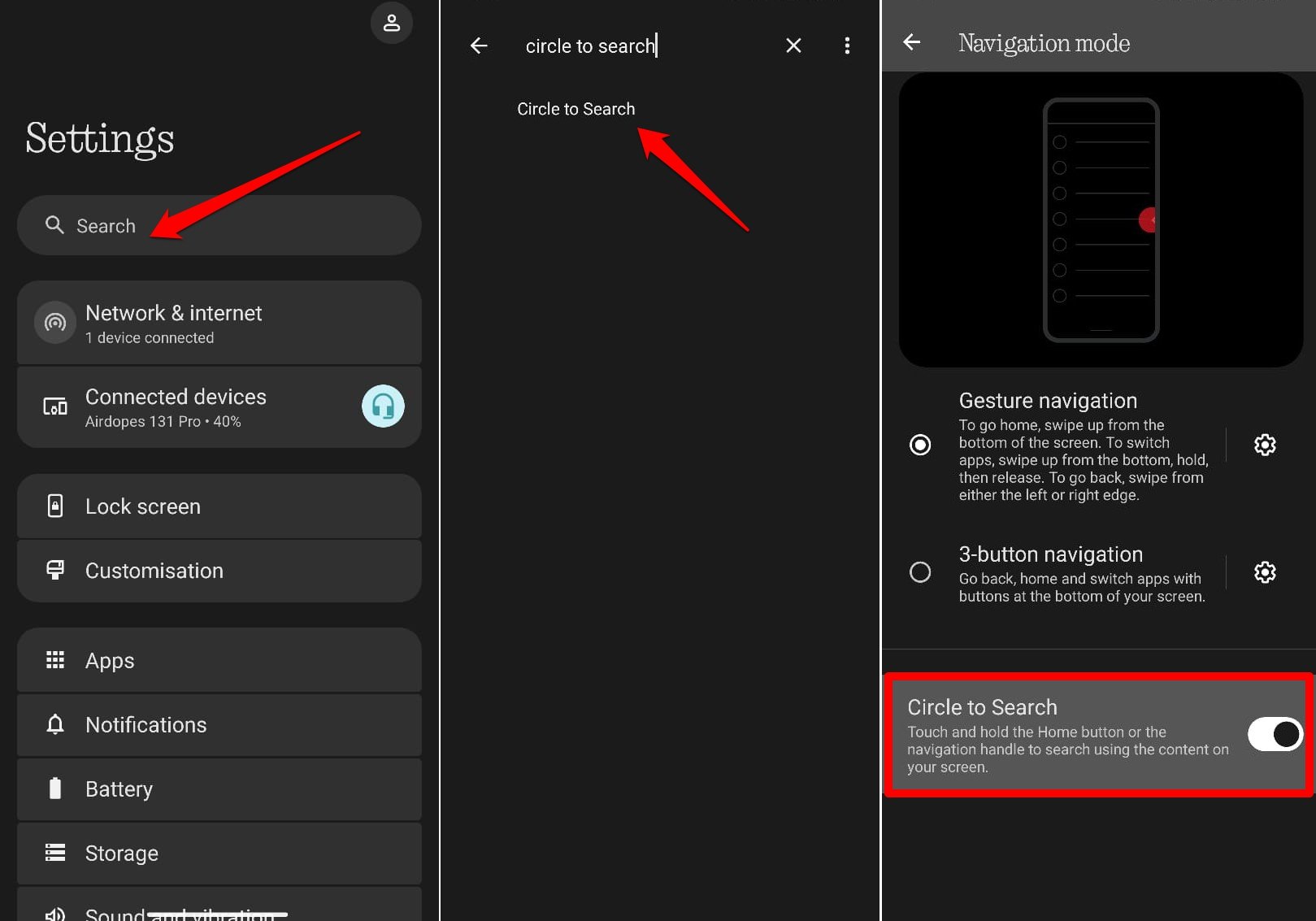

Короткая сводка в конце: Circle to Search уменьшает количество ручных шагов при поиске информации на экране и расширяет возможности взаимодействия с контентом. Если используете Android 15, испытайте функцию в повседневных задачах и оцените, какие рабочие процессы она может ускорить.
Похожие материалы

Троян Herodotus: как он работает и как защититься

Включить новое меню «Пуск» в Windows 11

Панель полей сводной таблицы в Excel — руководство

Включить новое меню «Пуск» в Windows 11

Дубликаты Диспетчера задач в Windows 11 — как исправить
